Современные телефоны и смартфоны играют огромную роль в нашей повседневной жизни. Они служат не только связью, но и средством хранения личной информации, данных, фотографий, контактов и многого другого. К сожалению, иногда возникают ситуации, когда телефон отказывает нам в работе и не включается.
Очистка кэша телефона может помочь в решении таких проблем. Кэш – это временные файлы и данные, которые хранятся на устройстве для ускорения работы приложений. Однако с течением времени кэш может накапливаться и занимать большое пространство, что может привести к сбоям и тормозам работы телефона. Как же очистить кэш телефона, если он не включается?
Первым шагом будет выполнение "жесткой" перезагрузки телефона. Чтобы это сделать, удерживайте кнопку питания и кнопку громкости вниз одновременно в течение 10-15 секунд. В большинстве случаев это приводит к перезагрузке устройства и он снова заработает.
Если перезагрузка не помогла, вы можете попробовать специальный режим включения, такой как режим восстановления или режим загрузки загрузчика (Bootloader). Для этого удерживайте комбинацию кнопок питания, громкости и домашней кнопки (если таковая имеется) в течение нескольких секунд. Это может вызвать меню восстановления, которое позволит вам удалить кэш и выполнить другие важные действия для восстановления работы телефона.
И наконец, если ничего из вышеперечисленного не помогло, вы можете попробовать подключить свой телефон к компьютеру и воспользоваться программным обеспечением для его восстановления. Некоторые программы могут предложить очистить кэш и выполнить другие операции, необходимые для восстановления работы телефона.
Как удалить кэш смартфона без включения?

Возможность удалить кэш смартфона обычно доступна только через настройки самого устройства. Однако, если ваш телефон не включается, это может создать проблему. В таких случаях можно воспользоваться специальными комбинациями клавиш, которые помогут удалить кэш без необходимости включения устройства.
Перед началом процесса удаления кэша без включения телефона, важно отключить телефон от зарядки и вытащить из него батарею (если это возможно).
1. Начните с простого: удерживайте кнопку включения/выключения и одновременно нажмите клавишу громкости вниз (или вверх, в зависимости от модели телефона). Это должно привести к включению телефона в режиме восстановления.
2. После этого на экране появится меню. Используйте кнопки громкости для перемещения по меню и кнопку включения/выключения для выбора нужного пункта.
3. Найдите пункт "Wipe Cache Partition" (или похожий), используйте кнопки громкости для выбора и кнопку включения/выключения для подтверждения.
4. По прошествии некоторого времени кэш будет успешно удален. Теперь можно выбрать пункт "Reboot system now" для перезагрузки телефона.
Обратите внимание, что точные комбинации клавиш и пункты меню могут различаться в зависимости от производителя и модели телефона. Поэтому, если первая комбинация не сработала, попробуйте найти другие комбинации для вашего конкретного устройства.
Надеюсь, эта информация поможет вам успешно удалить кэш смартфона, даже если он не включается!
Очистка кэша через Recovery Mode
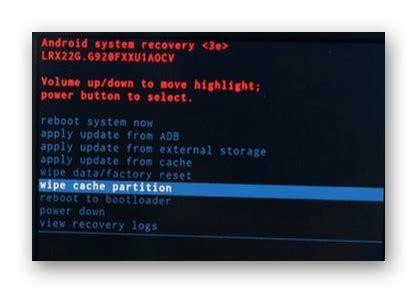
Recovery Mode представляет собой специальный режим в Android, который позволяет выполнить различные операции восстановления и обслуживания устройства, в том числе и очистку кэша. Чтобы очистить кэш через Recovery Mode, следуйте этим простым шагам:
| Шаг 1: | Выключите ваше устройство. |
| Шаг 2: | Нажмите и удерживайте сочетание клавиш, обычно это одновременное нажатие кнопок "Громкость вниз" и "Питание". |
| Шаг 3: | В режиме Recovery Mode используйте кнопки громкости для перемещения по меню и кнопку питания для подтверждения выбора. |
| Шаг 4: | Выберите опцию "Wipe cache partition" или "Очистить кэш" и подтвердите выбор. |
| Шаг 5: | После завершения очистки кэша вернитесь в главное меню Recovery Mode и выберите опцию "Reboot system now" или "Перезагрузить систему", чтобы перезагрузить ваше устройство. |
После выполнения этих шагов кэш вашего устройства будет полностью очищен, что может помочь в решении проблем со скоростью работы телефона или приложений. Очистка кэша через Recovery Mode является достаточно простым и безопасным способом для тех, у кого нет возможности включить устройство.
Использование комбинации кнопок для входа в режим безопасного режима
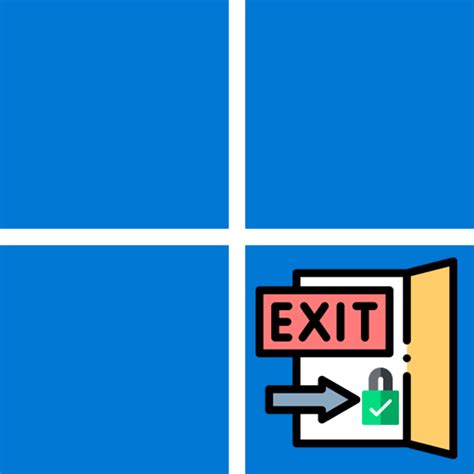
Если у вас возникли проблемы с телефоном и он не включается, вы можете попробовать очистить кэш, используя специальный режим безопасного режима. Для этого нужно выполнить следующие шаги:
- Убедитесь, что телефон полностью выключен.
- Зажмите и удерживайте кнопку включения и громкости одновременно.
- Когда на экране появится логотип производителя, отпустите кнопку включения, но продолжайте удерживать кнопку громкости.
- Через некоторое время вы должны увидеть режим безопасного режима на экране.
- Используйте кнопки громкости для перемещения по меню и кнопку включения для подтверждения выбора.
- Найдите и выберите опцию "Очистить кэш" с помощью кнопок громкости и кнопки включения.
- Подождите, пока телефон выполнит процесс очистки кэша.
- После завершения процесса, выберите "Перезагрузить систему" и нажмите кнопку включения.
После перезагрузки телефона кэш должен быть успешно очищен, что может помочь решить некоторые проблемы с его работой.
Подключение смартфона к компьютеру в режиме отладки и удаление кэша через командную строку
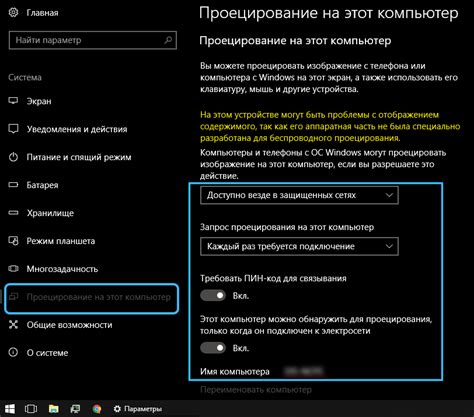
Если ваш смартфон не включается, но вы все равно хотите освободить его от ненужных файлов, вы можете подключить его к компьютеру в режиме отладки и удалить кэш через командную строку. Для этого выполните следующие шаги:
- Перейдите в настройки своего смартфона и найдите раздел "О телефоне".
- В разделе "О телефоне" найдите "Номер сборки" и нажмите на него несколько раз, пока не появится сообщение о том, что режим разработчика включен.
- Вернитесь в настройки и теперь вы увидите новый раздел "Параметры разработчика".
- Откройте "Параметры разработчика" и включите режим отладки.
- Теперь подключите свой смартфон к компьютеру с помощью USB-кабеля.
- На компьютере откройте командную строку.
- Введите команду "adb devices" и нажмите Enter, чтобы убедиться, что ваш смартфон успешно подключен к компьютеру.
- Введите команду "adb shell" и нажмите Enter для входа в оболочку телефона через командную строку.
- Теперь введите команду "cd /cache" и нажмите Enter, чтобы перейти в папку с кэшем.
- Введите команду "rm -r *", чтобы удалить все содержимое папки кэша.
- После завершения удаления командой "exit" выйдите из оболочки.
- Отключите смартфон от компьютера и попробуйте включить его. Кэш должен быть успешно очищен.
Теперь вы знаете, как подключить свой смартфон к компьютеру в режиме отладки и удалить кэш через командную строку. Этот метод поможет вам освободить место на устройстве, даже если оно не включается.
Использование специальных приложений для удаления кэша без включения
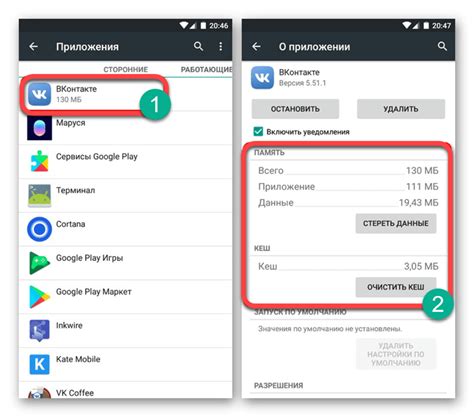
Если ваш телефон не включается, а вы хотите очистить его кэш для улучшения производительности, вы можете воспользоваться специальными приложениями. Эти приложения оказываются незаменимыми, когда стандартные методы очистки кэша недоступны.
Одним из таких приложений является Dr.Fone - Данные на Android. Оно позволяет удалить кэш приложений одним нажатием кнопки, даже если ваш телефон выключен. Чтобы воспользоваться этим приложением, вам нужно будет подключить свой телефон к компьютеру с помощью USB-кабеля и запустить программу Dr.Fone.
Затем выберите свой телефон из списка устройств на экране программы и нажмите на кнопку "Очистить кэш". Программа автоматически выполнит очистку кэша на вашем телефоне, даже если у вас нет доступа к его интерфейсу.
| Преимущества использования приложения Dr.Fone: |
|---|
| • Простой в использовании интерфейс приложения. |
| • Возможность удаления кэша без непосредственного доступа к телефону. |
| • Поддержка широкого спектра устройств и операционных систем Android. |
Помимо Dr.Fone, существует и другие подобные приложения, такие как CCleaner и SD Maid, которые также позволяют удалить кэш на вашем телефоне без его включения. Выберите приложение, которое лучше всего соответствует вашим потребностям и операционной системе.
Использование специальных приложений для удаления кэша без включения может быть удобным и эффективным способом очистки вашего телефона, когда стандартные методы недоступны. Однако, имейте в виду, что эти приложения могут требовать подключения к компьютеру и дополнительные разрешения для работы с вашим телефоном.